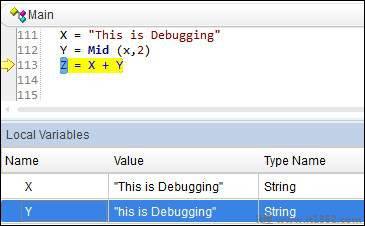在自动化测试环境中,调试是在自动化脚本中发现和修复编码问题的系统过程,这样脚本将更加健壮并且可以发现应用程序中的缺陷.
有多种方法可以在QTP中使用断点进行调试.只需按"F9"或使用菜单选项"运行"&rarr,即可插入断点; "插入/删除断点".
插入断点后,"红色"点和线将以红色突出显示,如下所示 :
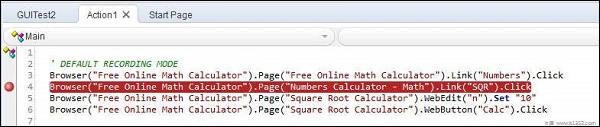
| 方法 | ShortCut | 描述 |
|---|---|---|
| Step Into | F11 | 用于执行每一步.步入Function/Action并逐行执行.它在执行后暂停每一行. |
| 跳过 | F10 | 用于跳过函数. Step Over仅运行活动文档中的当前步骤. |
| Step Out | Shift + F11 | 进入该功能后,您可以使用Step Out命令. Step Out继续运行到函数结束,然后在下一行暂停运行会话. |
通过"运行"菜单导航可以访问断点中的各种选项.
| Sr.No. | ShortCut&说明 |
|---|---|
| 1 | F9 插入/删除BreakPoint |
| 2 | Ctrl + F9 启用/禁用BreakPoint |
| 3 | Ctrl + Shift + F9 清除所有BreakPoint |
| 4 | 仅使用菜单 启用/禁用所有BreakPoints |
以下是调试窗口中的窗格 :

输出 : 此选项卡显示打印报表的所有输出.
观看 : 此选项卡显示给定表达式的布尔输出.
LocalVariables : 此选项卡显示本地变量的输出.
Watch Pane显示输出表达式如下所示 :
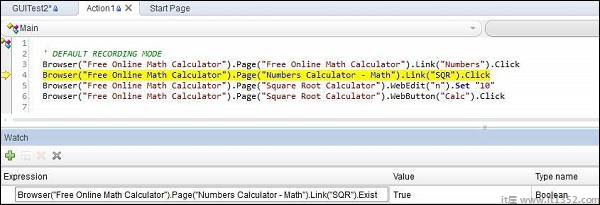
局部变量窗格显示局部变量所持有的值,如下所示 :